 титульная страница > Учебник по программному обеспечению > Как установить Windows 11 без учетной записи Microsoft
титульная страница > Учебник по программному обеспечению > Как установить Windows 11 без учетной записи Microsoft
Как установить Windows 11 без учетной записи Microsoft
Windows 11 22H2 и более поздние версии, для которых требуется подключение к Интернету для первоначальной настройки на всех издания кроме Education и Enterprise, теперь требует входа в учетную запись Microsoft для новой версии Insider Preview. установки. Итак, как установить Windows 11 без учетной записи Microsoft? Эта статья вам поможет.
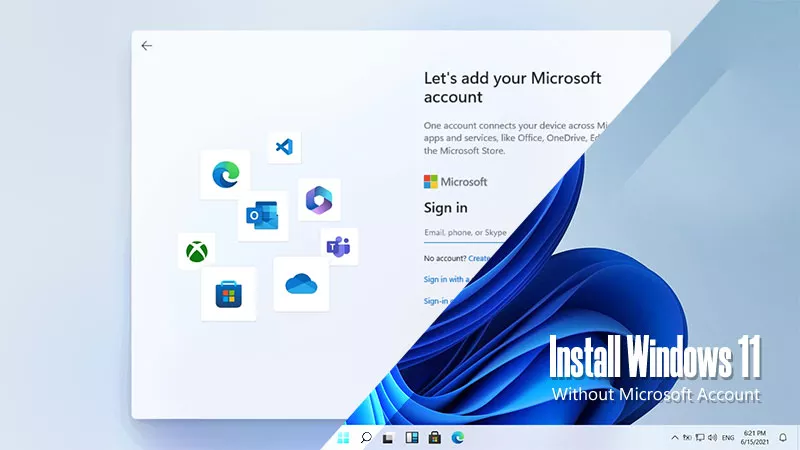
- Часть 1. Действительно ли мне нужна учетная запись Microsoft для Windows 11?
- Часть 2: Как установить Windows 11 без учетной записи Microsoft
- Решение 1. Выполните команду OOBE\BYPASSNRO
- Решение 2. Измените реестр
- Решение 3. Используйте Rufus для установки Windows 11
- Часть 3. Часто задаваемые вопросы о том, как установить Windows 11 без учетной записи Microsoft
Часть 1. Действительно ли мне нужна учетная запись Microsoft для Windows 11?
Раньше у Microsoft были отдельные учетные записи для различных продуктов, которые не были совместимы с друг друга. Напротив, Apple создала целостную экосистему, в которой пользователи могут пользоваться множеством преимуществ, вход в систему с использованием своего Apple ID, например доступ к App Store для загрузки программного обеспечения.
Теперь Microsoft следует этому примеру, объединяя учетные записи на всех своих платформах и программном обеспечении, что согласовывает с отраслевой тенденцией, требующей входа в систему, что способствует развитию экосистемы и обеспечивает более интегрированный пользовательский интерфейс.
Итак, требуется ли учетная запись Microsoft для регистрации в Windows 11? Нет, у вас есть три способа обойти страницу входа в учетную запись Microsoft в следующем разделе.
Часть 2: Как установить Windows 11 без учетной записи Microsoft
Примечание:
- Для решения 1 и решения 2 ваш компьютер должен отключить подключение к Интернету прежде чем начать настраивать. Например, отсоедините кабель LAN или отключите Wi-Fi.
Решение 1. Выполните команду OOBE\BYPASSNRO
Команда OOBE\BYPASSNRO ранее использовалась для обхода требования подключения к Интернету в течение процесс первоначальной установки (Out-of-Box Experience или OOBE) для Windows 11. С помощью этой команды вы можете обойти требование регистрации учетной записи. Однако стоит отметить, что для некоторых новых версиях этот метод может не работать, и вы можете попробовать следующие два метода.
Шаг 1: На странице входа в учетную запись одновременно нажмите Shift F10, чтобы открыть командная панель. Затем введите oobe\bypassnro и нажмите Enter.
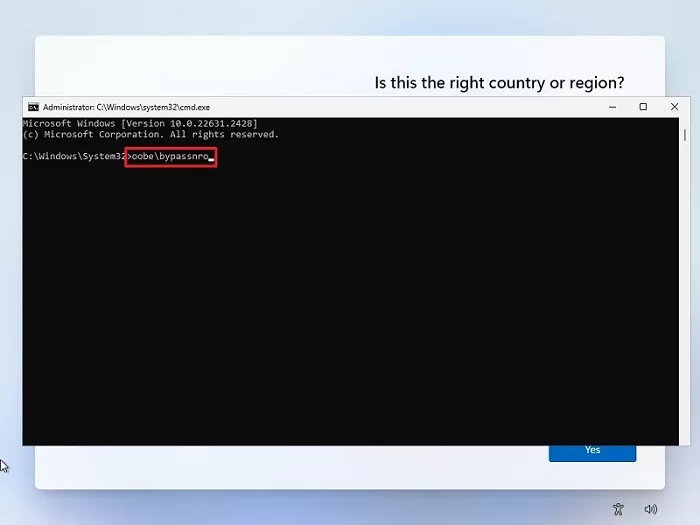
Шаг 2: Система перезагрузится, после чего появится опция У меня нет Интернета на странице. Нажмите здесь.
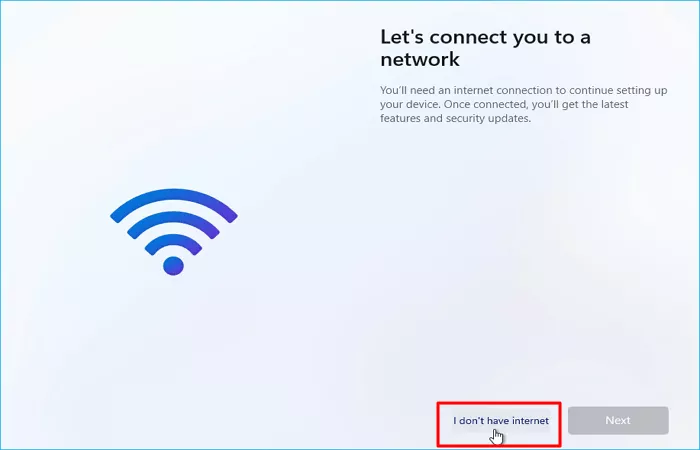
Шаг 3: На следующем шаге нажмите Продолжение с ограниченной настройкой.

Шаг 4: После этого вы сможете создать локальную учетную запись для входа в Windows 11.
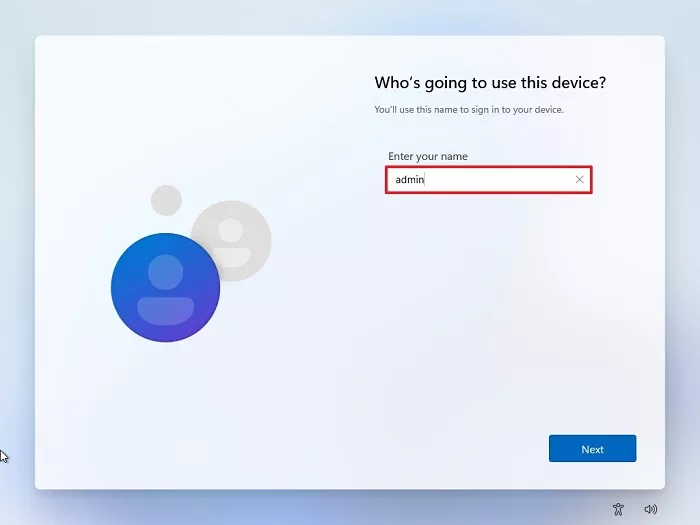
Решение 2. Измените реестр
Шаг 1: Одновременно нажмите Shift F10, затем введите regedit на панель.
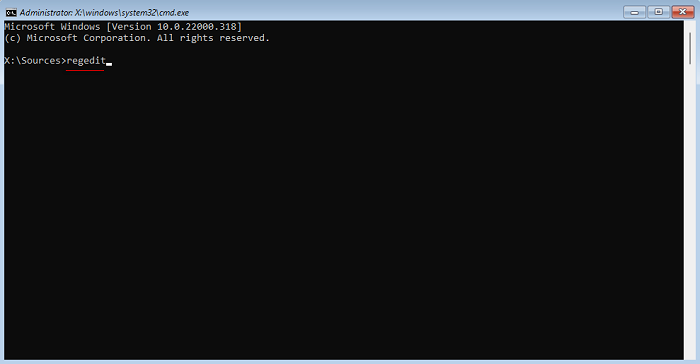
Шаг 2: В редакторе найдите «HKLMSOFTWARE\Microsoft\Windows\CurrentVersion\OOBE». Щелкните его правой кнопкой мыши, затем выберите Новый > Значение DWORD (64-разрядное). В диалоговом окне установите укажите значение «1» и нажмите ОК.
Шаг 3: Вернитесь на панель команд, затем введите logoff и вы сможете пропустить Интернет подключение без перезагрузки компьютера.
Шаг 4: Затем вы можете создать локальную учетную запись и получить доступ к Windows 11.
Решение 3. Используйте Rufus для установки Windows 11
По сравнению с двумя вышеупомянутыми решениями, этот метод немного сложен, но его успех ставка выше. Если Решение 1 и Решение 2 не работают, попробуйте этот способ, используя Rufus для установки. Windows 11. Подробное руководство можно найти в этой статье: Как установить Windows 11 с помощью Руфус.
Часть 3. Часто задаваемые вопросы о том, как установить Windows 11 без учетной записи Microsoft
Вопрос 1. Почему пользователям не нужны учетные записи для входа в учетную запись Microsoft?
Могут быть две возможные причины.
Во-первых, вход в систему под своей учетной записью Microsoft во время первоначальной настройки может сократить вашу пользовательскую папку. имя на диске C:. Это связано с тем, что имя папки ограничено первыми пятью символами ваш адрес электронной почты, что может быть неудобно для пользователей с длинными адресами электронной почты.
Во-вторых, обратите внимание на политику возврата, особенно если это 7-дневный период с ограничениями после сети. активация. Без возможности протестировать устройство в автономном режиме из-за активации сети вы можете пропустить незначительные дефекты, такие как один или два битых пикселя (которые некоторые поставщики могут не классифицировать как качественные). проблемы) до более позднего времени, что лишит вас возможности вернуть устройство в течение периода возврата.
Вопрос 2. Могу ли я установить Windows 11 на неподдерживаемый компьютер или оборудование?
Да, ты можешь. Установка Windows 11 на неподдерживаемый компьютер технически возможна, но Microsoft настоятельно не рекомендует этого делать, поскольку это может привести к потенциальной нестабильности и угрозе безопасности.
-
 Как удалить дубликаты фотографий на Mac?цифровой беспорядок является распространенной проблемой, особенно с фотографиями. Большинство людей делают многочисленные снимки с одинаковых углов,...Учебник по программному обеспечению Опубликовано в 2025-05-02
Как удалить дубликаты фотографий на Mac?цифровой беспорядок является распространенной проблемой, особенно с фотографиями. Большинство людей делают многочисленные снимки с одинаковых углов,...Учебник по программному обеспечению Опубликовано в 2025-05-02 -
 Рекомендуется лучшие солнечные зарядные устройства в 2025 годуWhether you often camp off the grid, go backpacking, or grapple with power outages, a solar charger is a nifty gadget to have in your arsenal. It can ...Учебник по программному обеспечению Опубликовано в 2025-05-02
Рекомендуется лучшие солнечные зарядные устройства в 2025 годуWhether you often camp off the grid, go backpacking, or grapple with power outages, a solar charger is a nifty gadget to have in your arsenal. It can ...Учебник по программному обеспечению Опубликовано в 2025-05-02 -
 Окончательное руководство по сбросу телефона без потери данныхомоложите ваш смартфон: руководство по сбросам фабрики ] помните этот начальный ощущение питания на вашем новом телефоне? Этот нетронутый интерфейс...Учебник по программному обеспечению Опубликовано в 2025-05-01
Окончательное руководство по сбросу телефона без потери данныхомоложите ваш смартфон: руководство по сбросам фабрики ] помните этот начальный ощущение питания на вашем новом телефоне? Этот нетронутый интерфейс...Учебник по программному обеспечению Опубликовано в 2025-05-01 -
 7 Практических советов для новой версии сообщений Appleскрытые драгоценные камни Imessage: Mastering IOS 16 улучшенные функции обмена сообщениями Imessage, платформа для обмена сообщениями Apple, значит...Учебник по программному обеспечению Опубликовано в 2025-05-01
7 Практических советов для новой версии сообщений Appleскрытые драгоценные камни Imessage: Mastering IOS 16 улучшенные функции обмена сообщениями Imessage, платформа для обмена сообщениями Apple, значит...Учебник по программному обеспечению Опубликовано в 2025-05-01 -
 Как спрятаться на социальных платформах, таких как Instagram, Facebook, x] поддержание конфиденциальности в Интернете в социальных сетях имеет решающее значение даже для близких друзей и семьи. Возможно, вы захотите ограни...Учебник по программному обеспечению Опубликовано в 2025-05-01
Как спрятаться на социальных платформах, таких как Instagram, Facebook, x] поддержание конфиденциальности в Интернете в социальных сетях имеет решающее значение даже для близких друзей и семьи. Возможно, вы захотите ограни...Учебник по программному обеспечению Опубликовано в 2025-05-01 -
 Простой учебник по поводу того, как отправлять факсы на вашем телефонеНекоторые организации по -прежнему не принимают документы по электронной почте - вам может понадобиться факс документов. Нет, вы не можете использова...Учебник по программному обеспечению Опубликовано в 2025-04-29
Простой учебник по поводу того, как отправлять факсы на вашем телефонеНекоторые организации по -прежнему не принимают документы по электронной почте - вам может понадобиться факс документов. Нет, вы не можете использова...Учебник по программному обеспечению Опубликовано в 2025-04-29 -
 Как удалить временные MAC -файлы? Найти и четкие методыочистка временных файлов на вашем Mac: Reclaim Disk Space и повышение производительности ] временные файлы, часто упускаемые из виду, могут потребля...Учебник по программному обеспечению Опубликовано в 2025-04-29
Как удалить временные MAC -файлы? Найти и четкие методыочистка временных файлов на вашем Mac: Reclaim Disk Space и повышение производительности ] временные файлы, часто упускаемые из виду, могут потребля...Учебник по программному обеспечению Опубликовано в 2025-04-29 -
 Объем застрял на 100% в Windows? Попробуйте эти решениягромкость Windows застрял на 100%? Легко исправить! ] Проблемы с объемом компьютера - головная боль! Если ваш объем Windows застрял на 100%, не волн...Учебник по программному обеспечению Опубликовано в 2025-04-29
Объем застрял на 100% в Windows? Попробуйте эти решениягромкость Windows застрял на 100%? Легко исправить! ] Проблемы с объемом компьютера - головная боль! Если ваш объем Windows застрял на 100%, не волн...Учебник по программному обеспечению Опубликовано в 2025-04-29 -
 Как удалить ваши данные с сайта поиска человекаэта статья была в последний раз обновлялась 24 февраля 2025 года. ] многие люди не знают, что значительный объем их личных данных легко доступе...Учебник по программному обеспечению Опубликовано в 2025-04-21
Как удалить ваши данные с сайта поиска человекаэта статья была в последний раз обновлялась 24 февраля 2025 года. ] многие люди не знают, что значительный объем их личных данных легко доступе...Учебник по программному обеспечению Опубликовано в 2025-04-21 -
 Как замаскировать iPad как ноутбукЭта обновленная статья (первоначально опубликованная 31 октября 2019 г.) исследует, как превратить ваш iPad в альтернативу ноутбука с использованием ...Учебник по программному обеспечению Опубликовано в 2025-04-21
Как замаскировать iPad как ноутбукЭта обновленная статья (первоначально опубликованная 31 октября 2019 г.) исследует, как превратить ваш iPad в альтернативу ноутбука с использованием ...Учебник по программному обеспечению Опубликовано в 2025-04-21 -
 Как очистить кеш почтового ящика Mac? Как удалить его на Mac?В этом руководстве объясняется, как очистить кеш почты на вашем Mac, решая общие проблемы, такие как медленная производительность и проблемы с загруз...Учебник по программному обеспечению Опубликовано в 2025-04-21
Как очистить кеш почтового ящика Mac? Как удалить его на Mac?В этом руководстве объясняется, как очистить кеш почты на вашем Mac, решая общие проблемы, такие как медленная производительность и проблемы с загруз...Учебник по программному обеспечению Опубликовано в 2025-04-21 -
 Как распределить распределение Wi -Fi на наиболее необходимые устройствасовременные дома обычно имеют несколько устройств, подключенных к сети доступа Wi-Fi одновременно, что часто приводит к жесткости полосы пропускан...Учебник по программному обеспечению Опубликовано в 2025-04-19
Как распределить распределение Wi -Fi на наиболее необходимые устройствасовременные дома обычно имеют несколько устройств, подключенных к сети доступа Wi-Fi одновременно, что часто приводит к жесткости полосы пропускан...Учебник по программному обеспечению Опубликовано в 2025-04-19 -
 Обзор программного обеспечения McAfee Antivirus: достаточно ли этого? 【Функция, цена】McAfee: ветеран антивирус, но это лучше всего для Mac? ] McAfee, давнее и авторитетное имя в кибербезопасности, предлагает надежный антивирусный наб...Учебник по программному обеспечению Опубликовано в 2025-04-19
Обзор программного обеспечения McAfee Antivirus: достаточно ли этого? 【Функция, цена】McAfee: ветеран антивирус, но это лучше всего для Mac? ] McAfee, давнее и авторитетное имя в кибербезопасности, предлагает надежный антивирусный наб...Учебник по программному обеспечению Опубликовано в 2025-04-19 -
 OnePlus Watch 3 отложено на апрель из -за забавных проблемпосле того, как выйдет долгожданный OnePlus Watch 3 SmartWatch, план покупки может потребовать небольшой корректировки. Смешная проблема производс...Учебник по программному обеспечению Опубликовано в 2025-04-19
OnePlus Watch 3 отложено на апрель из -за забавных проблемпосле того, как выйдет долгожданный OnePlus Watch 3 SmartWatch, план покупки может потребовать небольшой корректировки. Смешная проблема производс...Учебник по программному обеспечению Опубликовано в 2025-04-19 -
 Советы, чтобы максимально использовать функцию TAP на задней части вашего iPhoneЗа прошедшие годы Apple разработала большое количество инструментов, чтобы сделать использование iPhone более удобными. Хотя функция «Tap Back» ск...Учебник по программному обеспечению Опубликовано в 2025-04-18
Советы, чтобы максимально использовать функцию TAP на задней части вашего iPhoneЗа прошедшие годы Apple разработала большое количество инструментов, чтобы сделать использование iPhone более удобными. Хотя функция «Tap Back» ск...Учебник по программному обеспечению Опубликовано в 2025-04-18
Изучайте китайский
- 1 Как сказать «гулять» по-китайски? 走路 Китайское произношение, 走路 Изучение китайского языка
- 2 Как сказать «Сесть на самолет» по-китайски? 坐飞机 Китайское произношение, 坐飞机 Изучение китайского языка
- 3 Как сказать «сесть на поезд» по-китайски? 坐火车 Китайское произношение, 坐火车 Изучение китайского языка
- 4 Как сказать «поехать на автобусе» по-китайски? 坐车 Китайское произношение, 坐车 Изучение китайского языка
- 5 Как сказать «Ездить» по-китайски? 开车 Китайское произношение, 开车 Изучение китайского языка
- 6 Как будет плавание по-китайски? 游泳 Китайское произношение, 游泳 Изучение китайского языка
- 7 Как сказать «кататься на велосипеде» по-китайски? 骑自行车 Китайское произношение, 骑自行车 Изучение китайского языка
- 8 Как поздороваться по-китайски? 你好Китайское произношение, 你好Изучение китайского языка
- 9 Как сказать спасибо по-китайски? 谢谢Китайское произношение, 谢谢Изучение китайского языка
- 10 How to say goodbye in Chinese? 再见Chinese pronunciation, 再见Chinese learning
























